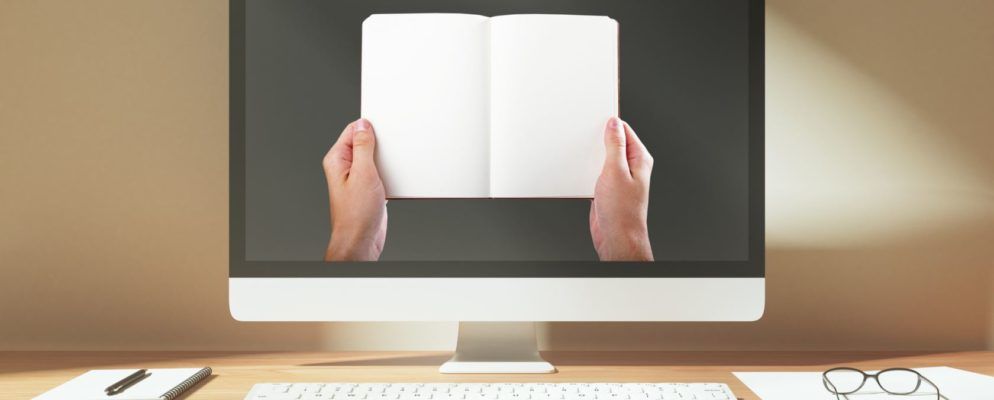即使您更喜欢实体书本,Kindle对于书迷来说也是一个绝佳的平台。只需花费约100美元,您就会获得一台设备,该设备可让您在夜间阅读,立即购买书籍,并且一次充电即可使用数周。
尽管有多种Kindle型号可以满足Windows和Mac,可以让您从PC上直接阅读。
让我们逐步完成使用该软件的过程,并找到一些您可以享用的免费书籍……
1。下载Kindle应用并登录
首先,您需要为Windows或Mac安装免费的Kindle应用副本。转到Kindle应用程序页面,单击为PC和Mac下载,该站点将自动为您的操作系统获取正确的版本。您也可以根据需要使用Android或iOS应用。安装完成后,打开文件并等待其加载。
下一步,您需要输入您的Amazon账户凭证。请注意,如果您在帐户的密码字段中使用两因素身份验证(2FA)。在应用程序中的任何地方都没有对此进行解释,但是可以使用。如果您没有Amazon帐户,则可以在这里创建一个帐户。
2。查找一些免费书籍
如果您在亚马逊上拥有任何书籍。
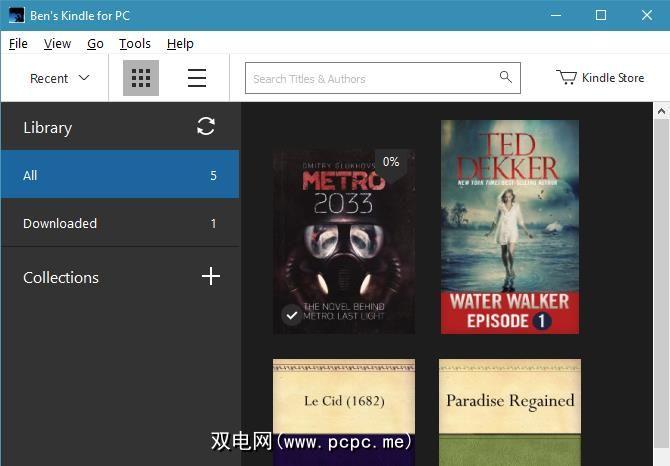
假设您还没有任何书籍,那就去找些书籍吧。您可以单击窗口右上方的 Kindle Store 链接,以在默认浏览器中打开Kindle书店。
但是,由于我们正在寻找免费的书,来自查尔斯·狄更斯(Charles Dickens)和朱尔斯·凡尔纳(Jules Verne)等作家,但本页上还有很多科幻小说,爱情小说和惊悚小说。
如果您想缩小搜索范围,请选择一个类别,例如计算机与技术,位于Kindle图书首页的左侧。向下滚动浏览精选的畅销书,然后在页面下方查找排序依据下拉框。
从精选进行更改>转到价格:从低到高,以首先显示该类型的所有免费图书。我们在测试中免费找到了一些有关JavaScript,信息安全和Java编程的好评书籍。
一旦您发现一本喜欢的书籍,请点击立即购买1-点击进行声明。如果您有多台设备,则可以选择要将其发送到的设备。不过,无论您选择哪本书,此书都应稍后在您的图书馆中显示在Kindle应用程序上。如果新书未显示,您可以单击图书馆旁边的刷新按钮进行手动同步。
亚马逊指出,免费书可能有所不同在质量和Kindle格式方面,因此如果格式看起来有些奇怪,请不要感到惊讶。
3。阅读您的书!
双击您图书馆中的新书以将其打开。该界面类似于PDF阅读器,具有一些快捷方式,可帮助您自定义阅读视图。使用左右箭头键在页面之间移动,然后单击全屏按钮以最大化屏幕空间以供阅读。
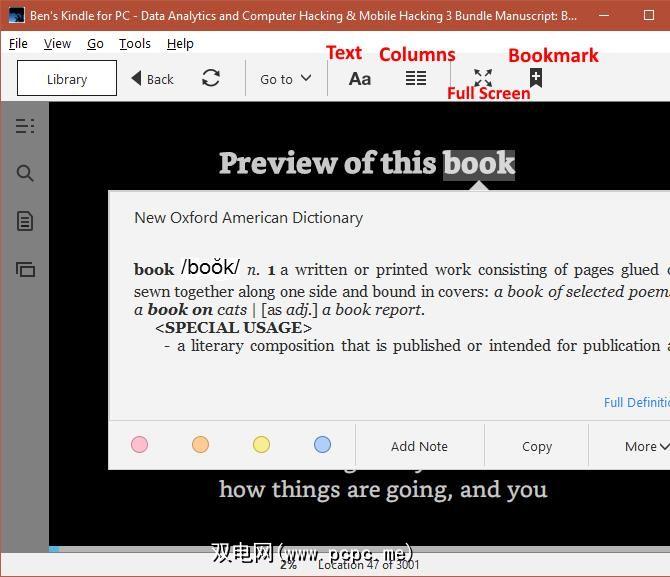
文本选项 >按钮使您可以调整字体,字体大小,每行单词,亮度和颜色模式。如果您希望使用两栏阅读,请点击该栏旁边的列按钮。 转到是一种快捷工具,可让您立即跳至任何页面。您可以通过单击右上角的书签按钮为页面添加书签,以供日后使用。
一些额外的功能使Kindle应用程序的技巧更加完善。在左侧栏中,您会找到目录,搜索,笔记本和抽认卡的按钮。 笔记本保存您的书签,您甚至可以创建一些闪存卡,对其进行颜色编码以供以后使用,或在其中添加注释。
您喜欢在PC上阅读吗?
在短短几分钟之内,任何人都可以在计算机上开始享受免费的书籍。虽然您可能不会在免费版块中找到自己喜欢的书,但仍有机会挖掘出隐藏的宝藏。如果您以前从未阅读过数字书籍,那么可以尝试一下,这是一种无风险的方法。但是,它并不能完美描绘Kindle体验。在手机或计算机上使用该应用程序有优点和缺点,因此,大型读者可能会更喜欢使用真正的Kindle。
现在,您可以使用Kindle生态系统,了解如何为Kindle查找无限内容。 !
您如何看待计算机上的书?使用Kindle应用程序是否会让您想要拥有真正的Kindle?请在评论中让我们知道通过Kindle应用程序正在阅读的免费书籍!
图片来源:Shutterstock.com上的Danny是谁
最初由Karl L. Gechlik于2009年11月11日撰写